Pengaturcara USBasp sering digunakan untuk memprogram mikrokontroler. Tetapi jika pada sistem operasi Windows 7 dan yang lebih lama, pemacu itu mudah dan senang dipasang, maka pada versi baru Windows 8 dan Windows 10, pertama-tama anda perlu melakukan manipulasi tertentu.

Perlu
- - komputer dengan sambungan internet;
- - Pengaturcara USBasp.
Arahan
Langkah 1
Pergi ke laman web https://www.fischl.de/usbasp/ dan muat turun pemacu "usbasp-windriver.2011-05-28.zip". Buka bungkusan arkib ke cakera keras anda.
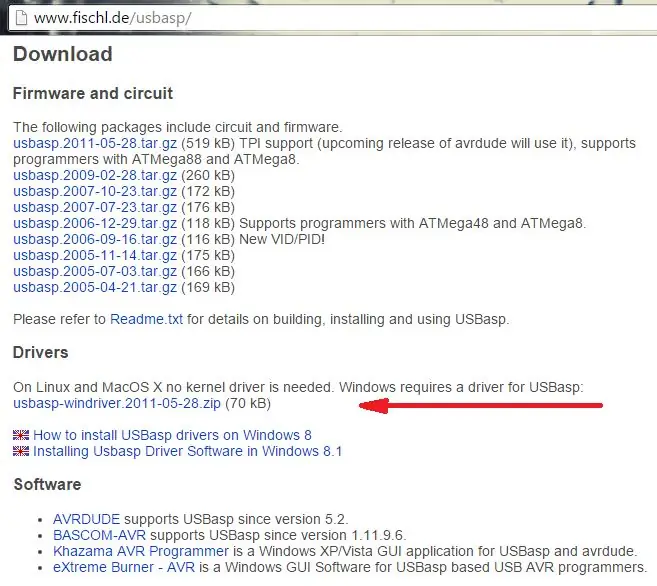
Langkah 2
Untuk memasang pemacu pada Windows 8 atau Windows 10, anda perlu mematikan pengesahan tandatangan digital pemacu. Ini adalah bagaimana ia dilakukan.
Tekan kekunci Shift dan klik pada butang "Mulakan semula". Kami memilih pilihan "Diagnostik" (Selesaikan Masalah).
Pilihan kedua - masukkan dalam baris arahan yang dilancarkan dengan hak Pentadbir: "shutdown.exe / r / o / f / t 00".

Langkah 3
Tetingkap untuk memilih pilihan but semula akan muncul. Kami memilih pilihan kedua - "Diagnostik" (atau Selesaikan Masalah). Seterusnya, pilih "Pilihan lanjutan". Seterusnya - "Pilihan Boot".
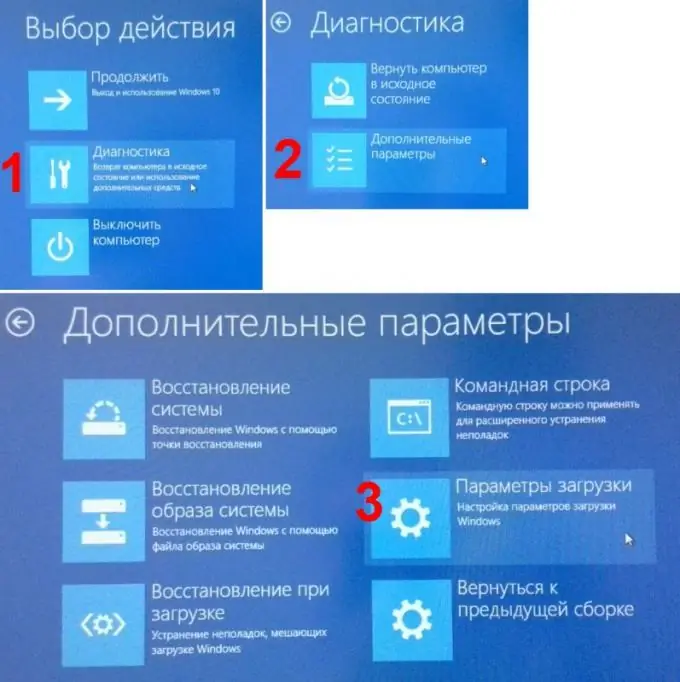
Langkah 4
Mesej akan muncul yang menyatakan pilihan but semula dalam mod diagnostik. Tekan butang "Mulakan semula".

Langkah 5
Komputer dimulakan semula dan meminta anda memilih pelbagai pilihan but dengan kekunci nombor atau F1-F9. Kami berminat dengan pilihan nombor 7 - "Lumpuhkan pengesahan tandatangan pemandu wajib". Kami menekan kekunci F7.

Langkah 6
Selepas but akhir komputer, kami menyambungkan pengaturcara USBasp ke port USB komputer. Peranti dikesan dan muncul di pengurus peranti dengan nama USBasp. Klik padanya dengan butang tetikus kanan. Kami memilih "Kemas kini pemacu …". Pilih pemacu yang dimuat turun dan dibongkar sebelumnya. Walaupun terdapat amaran dari pengurus keselamatan, pasangkan pemacu.
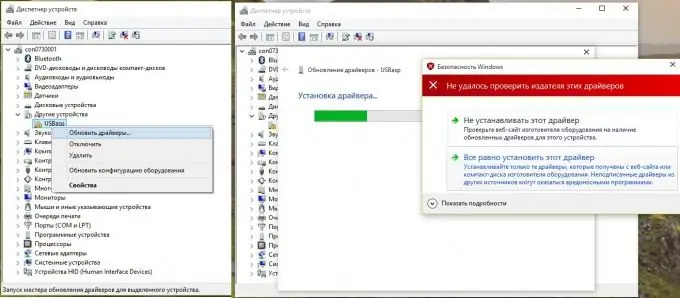
Langkah 7
Setelah selesai pemasangan, sistem akan memberitahu anda mengenai kejayaan kemas kini pemacu Windows 8 atau Windows 10 yang berjaya, dan pengaturcara akan muncul di pengurus peranti dengan nama USBasp tanpa segitiga kuning. Anda kini boleh menggunakan programmer anda.






